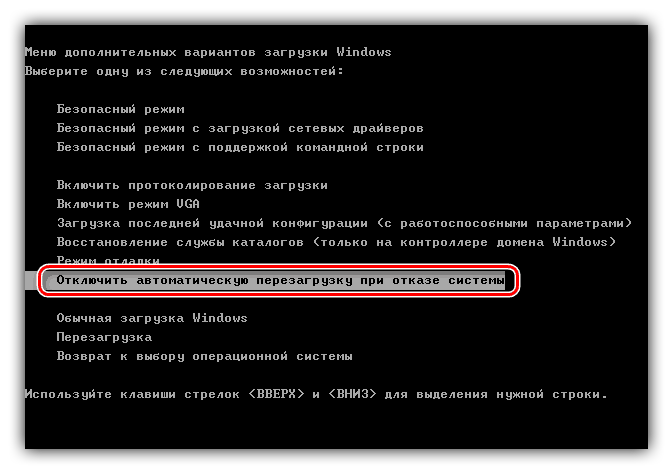На моём ноутбуке стояла Windows 7. Недавно она стала глючить, и я решил переустановить систему. Сначала хотел ставить так же семёрку 64-бита, а потом подумал, и чё то мне захотелось поставить Windows XP…
Сказать, что я технический маньяк, это ничего не сказать. Мне были нужны 4 программы: браузер, чтобы открывать author.today; MicroSoft Word, чтобы редачить текст; FocusWriter, полноэкранный текстовый редактор, чтобы писать текст; githube desktop, чтобы был контроль версии всех фаликов, и чтобы была резервная копия на серверах гита.
Без проблем удалось установить только ворд. С браузером было чуть сложнее. Оказалось, что Windows XP безнадёжно устарела ещё году в 2014, и с тех самых пор мой любимый google chrome не выходил на эту операционную систему. Ладно, подумал я, есть ещё куча других браузеров. Скачал последнюю версию оперы, которую поддерживает моя новая система. Оказалось, что версия оперы тоже довольно старая, некоторые сайты, типа ВК, жалуются на неё, как на устаревший браузер. Но вот АТ она спокойно открывает.
Покопавшись в интернете, я нашёл некий браузер, который активно поддерживается и работает с современными сайтами. Называется он Mypal и технически довольно близок к FireFox.
Сама установка Windows XP прошла без проблем. Но были проблемы с драйверами. Если на семёрке установил систему и половина драйверов подтянулась сама, то ситуация иная. Используя флешку, гугл, какой-то левый сайт (потому что производитель моего ноутбука нагло кинул всех пользователей старых устройств и выпилил с сайта драйвера для них), я установил все драйвера, кроме загадочных трёх устройств. Одно из них не определяется вовсе, название другого можно понять как южный мост (или северный, не помню точно), а третье относится к чипсету, но драйвера на него я не нашёл. В общем, настраивать Windows XP — это та ещё морока, даже при том, что все драйвера были, и ноут довольно древний. На более современные устройства я думаю, она не установилась бы вовсе.
Ладно, браузер установлен, ворд, то есть офис, есть, проблем с драйверами нет. Осталось поставить всего лишь пару программ. Вроде бы дело на пару минут. Ага, щас. Я провозился с этим несколько часов.
Итак, обо всё по порядку. Сначала о том, как я ставил полноэкранную писалку. Мой любимый FocusWriter внезапно оказался 64-битной программой. Напомню, что у меня Windows XP 32-бита, то есть программа с системой не совместима. Угробив час, я нашёл 32-битную версию программы. Тут выяснилось, что Qt5, на котором написана данная программа, работает некорректно с ядром Windows XP. Непонятно, что там за ошибка, но Qt не смог выделить память для программы. Короче говоря, FocusWriter на XP работать не будет.
Всё, моей «гениальной» задумке конец? Сносим XP и ставим обратно семёрку? Нет. Можно же найти альтернативу данной программе. Загуглив полноэкранные текстовые редакторы и скачав несколько из них, я нашёл подходящего кандидата. Он запустился и вместо ошибки с текстом «Программа не является win32 приложением» выдало что-то новенькое, в духе нужна джава версии 1.5 и выше. Я победоносно сжал кулаки и начал скачивать джаву.
Если вы думаете, что скачав джаву, проблемы закончились, то вы ошибаетесь. Джава последней версии не устанавливается на XP. Следовательно, нужно найти джаву предыдущей версии, которая установится на XP. Захожу на официальный сайт, долго копаюсь на нём, нахожу страницу с предыдущей версией и… Кнопки скачать нет. Так… Я вчитался в английский текст на странице и спустя минут десять понял, что данная версия не поддерживается и поэтому скачать её нельзя. Я выругался на дебильного производителя. Что плохого может сделать старая версия джавы? Почему мне нельзя её скачать? Ладно, скачаем не на официальном сайте, а на левом. Лезу в гугл, пытаюсь скачать джаву…
Мне скачивается какой-то подозрительный файл. Меня напрягло две вещи, название «java_dlya_windows_xp» (нормальное название имеет примерно такой вид «jre-7-80-i586.exe»), а также его расширение «exe.zip». То есть вместо установщика мне хотят подсунуть какой-то архив. Пошли они со своими вирусами. Снова загуглил, только по-другому, что-то в духе «jre 7 32 бита скачать». С горем пополам что-то нашёл. Но меня терзали сомнения о том, что я снова скачаю вирус. Потом наткнулся на какой-то текстовый сайт и скачал jre-6. Поставил его. Дважа заработала. Супер. Запускаем программу. На весь экран развернулось приложение с чёрно-зелёным текстом. Так… И как с этим работать. Промучившись ещё полчаса, разобрался с управлением.
Ладно. Давайте попробуем открыть файлы моей книги. Открываю документ с расширением docx, то есть вордфайл, и … У меня открывается какая-то белиберда. То есть FocusWriter поддерживал открытие данных файлов, а этот нет. Ладно. Создаю файл .txt, открываю вордом вордовский файл, копирую содержимое в txt, который открыл блокнотом. Открываю .txt файл полноэкранной писалкой… Все русские символы выглядят, как прямоугольники. Супер! Кодировка не та. Двадцать минут вожусь с настройками программы дальше. В общем, настроил, заработало.
Так, ладно. С горем пополам удобный текстовый редактор есть. Что у нас осталось? Поставить гит-клиент. То есть самое важное, программу, которая позволяет не потерять все наработки и файлы, если с компьютером что-то случится.
Используемый мной до этого github desktop имеет только 64-битную версию, поэтому ищем альтернативу. Я угробил кучу времени, пока не нашёл на каком-то форму похожий вопрос. Он звучал примерно так «Как использовать git на Windows XP?». А ниже были ответы. Я попробовал оба варианта. Один оказался очень странным. Я не смог понять, как загружать последнюю версию с сервера гита. Отправлять изменения хотя бы я мог. В общем, не годиться. А вот второй вариант более-менее подошёл. Он не такой удобный, как прошлый клиент, но зато прикольно интегрирован в проводник Windows, так что нормальной.
Попробовал притянуть версию с сервера. Получилось, однако, возник конфликт. Это когда версия файла на клиенте одна, а на сервере другая и программе нужно указать, какую версию использовать. Повозился в интерфейсе. Оказалось, что ворд умеет склеивать два файла. Я был шоке от этой новости. Понятия не имею, как была реализована интеграция ворда и этого клиента гита. Но, в общем, понравилось.
Подводя итоги. Если есть драйвера, все остальные проблемы решаемы. Софту можно найти альтернативу, ну или, в крайнем случае, написать свой. Однако проблем с использованием Windows XP в 2021 будет масса. Потому что большинство популярных программ просто не установятся на эту операционную систему.
Теперь немного о том, как глючила семёрка. Сначала возник какой-то баг, что при подключении ноута к сети он стал очень сильно использовать диск, лагать и глючить. Помогало отключение сети в настройках винды, но ведь отсылать в гит новые версии файлов как-то надо. Поэтому время от времени я включал сеть. Но потом случилось вообще нечто. С разной периодичностью стала вываливаться ошибка, связанная с точкой входа в какую-то библиотеку. Похоже, было на то, что библиотека входит в драйвера от видеокарты. Переустановил драйвера. Не помогло. Нагуглить решение тоже не смог. Постоянно вылезающая ошибка очень отвлекала, поэтому я пошёл на переустановку системы.
Какое-то время, недельку или меньше, попытаюсь пожить на XP-шке. Если очень сильно будет не хватать каких-то вещей, то буду или писать свой софт, или поставлю снова семёрку. Однако на это уйдёт несколько дней. А мне тут как бы нужно книгу дописывать. Поэтому все эти манипуляции буду делать после завершения Неправильного друида.
В завершение хочется отметить, что у Windows XP есть и свои плюсы. Во-первых, она есть ничтожно мало оперативной памяти, а если быть точнее, то 200мб. Сегодня мобильные игры весят больше, чем 200мб, а тут вся система столько потребляет. Во-вторых, в ней гораздо меньше телеметрии, чем в семёрке и на порядок меньше телеметрии, чем в десятке. То есть, XP-шка, практически не взаимодействует с сетью и не нагружает её. В-четвёртых, она довольно шустро запускается, точно быстрее, чем семёрка.
P.S. Знатно у меня пригорело от этих проблем с системой, аж пост об этом написал. Надеюсь, он получился не слишком технический и скучный, а то же никто не поймёт ничего.
P.P.S Прода Друида немного задержится.
Вы тут: Главная → Popular → 10 причин, по которым я не могу работать в Windows XP
В командировке мне достался компьютер, на который была установлена Windows XP с набором необходимых программ. Первой мыслью было снести ее и поставить Windows 7, но время – деньги. И я решил, что мне выпала прекрасная возможность вернуться в прошлое и ощутить все прелести старой ОС Microsoft.
Моя постоянная работа в XP закончилась 5.5 лет назад, с выходом Windows Vista RTM в ноябре 2006 года. Я пользовался XP время от времени на виртуальной машине, но это не в счет. Я бы никогда не вернулся бы к ней в домашних условиях, но тут карты были уже сданы, и я решил сыграть.
Сегодня я хочу поделиться с вами своими впечатлениями, которые накопились всего за три дня.
1. Неудобный порядок открытых окон на панели задач
Это раздражает едва ли не больше всего. Ведь в Windows 7 у закрепленных приложений постоянные позиции на панели задач, а порядок меняется перетаскиванием.
Конечно, для XP существуют сторонние утилиты для изменения порядка открытых окон, но в Windows 7 я обхожусь без костылей. Да и не всегда их применение возможно в корпоративной среде.
2. Неэффективная группировка окон на панели задач
Когда XP была, была моей основной системой, я не пользовался группировкой окон. Возможно, тогда я не открывал столько окон 
Но в Windows 7 я очень привык к группировке, и по большому счету она работает так же как в XP. Разница лишь в том, что в Windows 7 сгруппированные окна отображаются не списком, а эскизами, когда их относительно немного.

Однако я ускоряю работу, отключая эскизы при переключении между окнами мышью. В XP такой возможности нет, поэтому я не только постоянно делаю лишние щелчки, но и трачу время на поиск нужного окна в списке.
3. Нет списков переходов
Дело не только в том, что списки переходов предоставляют моментальный доступ к документам.
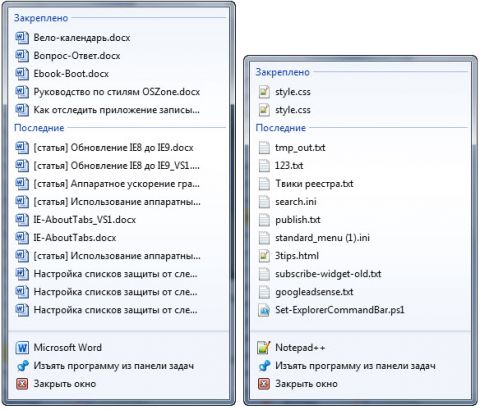
Увеличить рисунок
Нередко нужно просто посмотреть, где лежит недавний документ, чтобы перейти в его папку. А для этого достаточно навести курсор на его название. Более того, из контекстного меню документа можно моментально перейти в его расположение!
4. Непривычно сворачивать все окна мышью
Я и не предполагал, что настолько привык к тому, что в Windows 7 кнопка находится в правом нижнем углу!
В XP я теперь все время веду мышью туда, а потом через весь широкий экран влево — к панели быстрого запуска, где находится ярлык. Да, я знаю, что сворачивать окна можно с клавиатуры аж двумя способами, но я часто делаю это мышью. А вы?
Конечно, через пару недель я бы привык. Но я уже не хочу видеть ярлык в абсолютно ненужной панели быстрого запуска, отнимающей место на панели задач.
5. Нельзя выбрать окно мышью в диалоге Alt + Tab
Я часто использую эту возможность, особенно при большом количестве открытых окон.
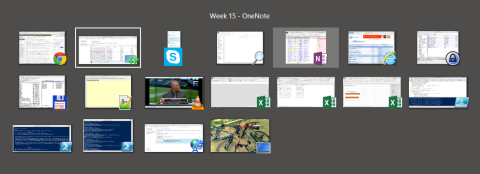
За счет слаженной работы двух рук переключение получается очень быстрым и точным, без промахов.
6. Ограниченные возможности проводника
Проводник в XP ужасен, особенно в сравнении с удобной лентой в Windows 8. Во времена XP моим основным файловым менеджером был Total Commander, но в Windows 7 необходимость в нем почти отпала.
В Windows 7 я очень часто открываю папки в новом окне из контекстного меню, чего нельзя сделать в XP. Другой регулярно используемый пункт меню – «Копировать как путь» (да, его можно прикрутить и в XP, но в 7 он есть «из коробки»).
Кроме того, сильно ощущается потеря двух сочетаний клавиш:
- Ctrl + N – дублирование окна
- Ctrl + Shift + N – новая папка
7. Неудобное избранное в проводнике
В Windows XP у проводника общее избранное с IE, а в Windows 7 — это отдельная папка с ярлыками, которые удобно отображаются в области переходов.
Чтобы открыть избранное в XP, приходится делать лишний щелчок мышью. Я уж не говорю о том, что невозможно назначить свои значки.
Про возможность добавления в избранное сохраненных поисков я тоже молчу…
8. Нет поиска программ и элементов панели управления
Это просто беда. В Windows XP я трачу очень много времени на то, чтобы найти нужные мне программы и стандартные утилиты в меню «Пуск». В Windows 7 я моментально открываю нужные приложения и элементы управления системой несколькими нажатиями клавиш.
Хорошо хоть, что я знаю на память имена очень многих стандартных исполняемых файлов. Это позволяет запускать их из окна «Выполнить», иначе бы я просто застрелился…
9. Нет Aero Snap
На широкоформатных мониторах функция Aero Snap невероятно полезна. Я регулярно использую ее, раскидывая окна по разным сторонам экрана.
Иногда я делаю это с клавиатуры, иногда «кидаю» окна мышью, но в XP функция недоступна напрочь доступна путем установки AquaSnap (бесплатна для некоммерческого использования).
10. Нет Internet Explorer 9
IE не является моим основным браузером ввиду недостаточной гибкости необходимых мне настроек и дополнений. Однако я иногда использую его, причем по работе он абсолютно необходим.
Движок IE9 намного резвее, чем у его предшественников, поэтому на IE8 я впустую теряю время.
Одним словом, дискомфорт!
На протяжении трех дней я регулярно сталкивался в Windows XP с неудобствами. Я постоянно ощущаю, что выполняю рутинные действия медленнее, чем в Windows 7. И эта неэффективность полностью отбивает желание работать в XP!
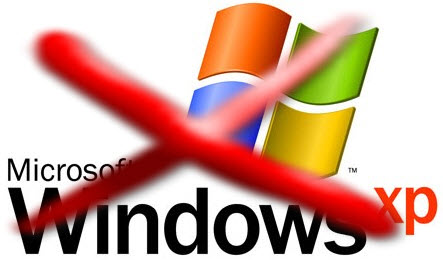
Да, какие-то из отмеченных мной недостатков вы можете компенсировать сторонними программами, а другие и не заметите вовсе. Но часто стороннее ПО не является полноценной заменой встроенным возможностям, равно как не всегда возможно его использование в корпоративной среде.
Так или иначе, я излагаю свой реальный опыт, здесь нет ничего надуманного. Заметьте, что я даже не упоминал каких-то фундаментальных возможностей платформы Windows, на которой построены Vista, 7 и 8.
Подавляющее большинство недостатков выявились в работе с окнами.
Другими словами, речь исключительно об удобстве и скорости выполнения рутинных действий в Windows.
Для меня Windows XP давно умерла, и за три дня я в этом лишний раз убедился. Но я знаю, что некоторые постоянные читатели до сих пор использует эту систему. Сегодня в этом блоге у вас появилась редкая возможность — расскажите о причинах вашей приверженности к Windows XP, которая перестанет поддерживаться уже через два года.
Если же вы перешли на Windows 7, напишите в комментариях о том, каких функций старой ОС вам не хватало и как вы с этим справились! Кто первый напишет про кнопку «Вверх» в проводнике, получит много плюсов 
Проблемы безопасности и возможности обновления
Чем отличаются русские гости от английских?
Английские гости уходят, не прощаясь.
А русские прощаются, но не уходят.
Операционная система Windows XP появилась на рынке целых 13 лет назад. На самом деле, если задуматься, факт удивительный — большинство событий того времени воспринимается нами уже как древняя история, особенно в настолько быстро меняющейся отрасли, как информационные технологии. А ХР, между тем, все еще с нами.
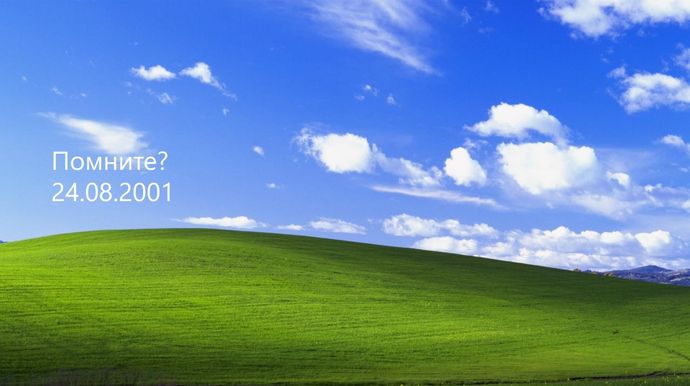
В свое время ее выпуск стал важнейшим событием для индустрии. Хотя бы потому, что она стала первой универсальной операционной системой для домашних и корпоративных пользователей, в которой простота работы и внешняя привлекательность были реализованы на мощной и надежной платформе Windows NT. И хотя у Windows XP были свои проблемы и недостатки, для своего времени она была отличной операционной системой. В результате уровень предоставляемых возможностей, скорости и комфорта стал для многих пользователей достаточным — настолько достаточным, что даже 13 лет спустя они не видят для себя оснований переходить на новые версии операционных систем Microsoft.
Правда, на сегодня она уже не удовлетворяет никаким требованиям и плохо вписывается в наши реалии, а ее поддержка отвлекает много времени и сил, что заставляет Microsoft активно агитировать за переход на более новые версии ОС Windows. И главная причина тут — не только и не столько желание заставить пользователей заплатить за эти новые версии, как объясняют многие пользователи. Это подход излишне упрощенный, а значит — уже неверный. Впрочем, давайте сначала дадим слово представителям Microsoft, а потом уже будем делать выводы.

Убедить в необходимости перейти на более современные системы нас пытались:
- Мила Шилина, менеджер по продвижению Windows в малом и среднем бизнесе
- Андрей Бешков, менеджер программ информационной безопасности. Андрей Бешков мне лично запомнился по его интересным лекциям на конференциях TechEd, которые неизменно собирают множество положительных отзывов участников
Окончание поддержки
Ровно через шесть месяцев, 8 апреля 2014 года, полностью завершится поддержка операционной системы Microsoft Windows XP и офисного пакета Microsoft Office 2003. Это влечет за собой следующие последствия:
Прекращение выпуска обновлений. Развитие Windows XP остановилось уже довольно давно, в систему не добавляют новые возможности и поддержку новых технологий. Сейчас же перестанут выходить и обновления безопасности, которые устраняют уязвимости в ядре, позволяющие злоумышленнику попасть в систему в обход защиты и без ведома пользователя. Таким образом, компьютеры с Windows XP, выходящие в сеть, будут находиться под постоянной неустранимой угрозой. Плюс, эта ОС перестанет удовлетворять требованиям сертификации по безопасности.
Потеря совместимости. Уже сейчас под Windows XP нет драйверов для многих современных устройств, включая иногда даже клавиатуры и мышки. После окончания поддержки логично ожидать, что вообще все производители ПО и оборудования начнут отказываться от поддержки этой ОС.
Прекращение поддержки пользователей. Помимо выпуска обновлений, прекратится любая поддержка пользователей Windows XP, и все возникающие проблемы с ее работой придется решать самостоятельно.
Стоимость поддержки. Поддерживать старый компьютер с Windows XP становится все дороже. Представители Microsoft ссылались на специально проведенное исследование компании IDC, в соответствии с которым поддержание работоспособности компьютера с Windows XP за пятый год обходится вдвое дороже, чем за второй (324 против 177 долларов). Общие затраты, включая замену выходящих из строя частей, затраты времени специалиста и пр., тоже существенно выше.
Угрозы информационной безопасности
Однако основной проблемой, которая встанет перед пользователями, остающимися на Windows XP, является безопасность, а точнее — ее отсутствие. В те времена, когда Windows XP выходила на рынок, отношение к безопасности системы было совершенно другим, и многое из того, что сегодня кажется нам естественным и общеобязательным требованием, тогда просто не приходило разработчикам в голову. Даже отношение к уязвимостям системы было гораздо более легкомысленным, чем сейчас. Для примера, ведущая аналитическая компания Secunia, которая специализируется на анализе уязвимостей ПО и предоставлении консультаций по их устранению и защите, начала собирать информацию о них только с 2003 года.
Во многом это объясняется тем, что всемирная сеть Интернет занимала тогда совсем не то положение, что сейчас. Она была относительно небольшой, имела низкую скорость связи и предоставляла пользователям довольно ограниченный набор возможностей. А сценарии работы были гораздо проще и ограниченнее.

Соответственно, совершенно по-другому выглядела картина деятельности злоумышленников. Тогда это было некое сообщество бунтарей, а основной мотивацией атак был либо вандализм, либо желание отдельных личностей прославиться. Массовых атак и корыстных действий практически не существовало. Да и инструменты взлома и атаки тоже были относительно простые. То ли дело сейчас!
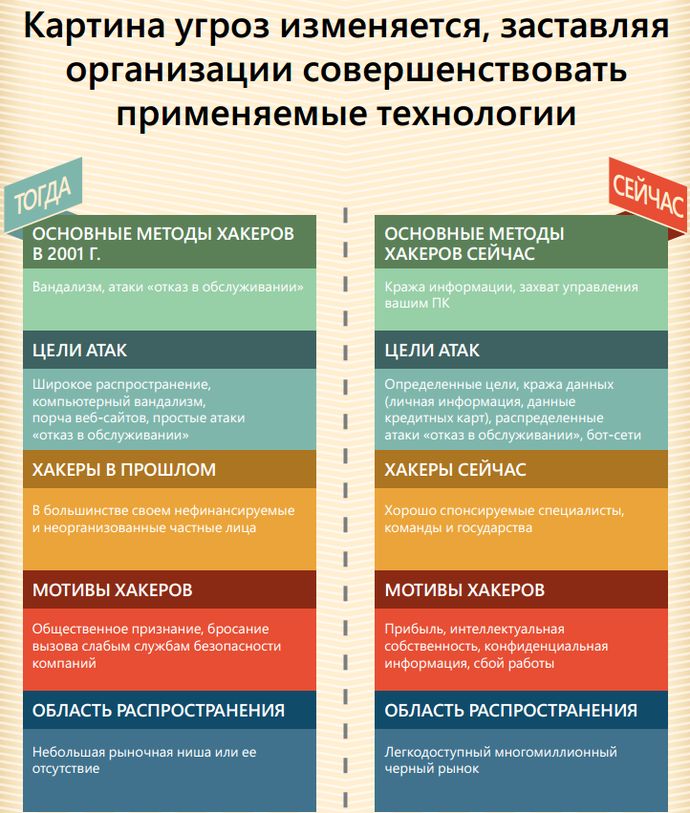
На сегодняшний день интернет — это огромный рынок, место для ведения бизнеса. Его финансовая составляющая уже довольно велика и все время растет. В интернете активно действуют все: и компании, включая крупнейшие мировые корпорации и банки, и государства, и частные лица. А на большой рынок с большими деньгами всегда обращают внимание злоумышленники. Сейчас вредоносная активность в интернете выросла многократно, а ее приоритеты, формы и методы существенно изменились.
Если раньше случаи атак по экономическим или политическим мотивам были единичными, а их объектами становились в основном ведущие мировые корпорации, то сейчас объектом такой атаки может стать абсолютно любое предприятие. Цели могут быть самые разные — от нарушения работы с последующим шантажом до кражи ценных данных. Существенно выросли риски — нарушение работы ИТ-инфраструктуры предприятия может обойтись в суммы от 100 тыс. до 1,5 млн. долларов (корпоративное подразделение Hewlett-Packard по другому поводу приводило данные, что в среднем ущерб составляет на сегодня около 5 млн. долларов, но он может варьироваться в очень широких пределах). Наконец, вредоносная активность в сети крайне высока. По словам Андрея Бешкова, если сейчас выставить в интернет незащищенную машину, то до того момента, когда ее начнут «прощупывать», пройдет в среднем 20 минут. А если машина при этом не обновлена, то взломают ее довольно быстро.
Поэтому за 12 лет восприятие защищенных систем изменилось радикально. Сейчас уже на этапе разработки огромное внимание уделяется безопасности и защищенности системы, алгоритмы и код проходят специальные проверки, системы оценивают на сопротивляемость проникновению извне, внедряется все больше защитных технологий. Проблема в том, что на момент разработки Windows XP большинства таких технологий просто не существовало. Например:

Все вместе это позволило добиться существенного снижения количества уязвимостей системы. Например, вот сравнение XP и Vista (в которой анализ стали проводить сразу при разработке) по количеству уязвимостей, выявленных в период первоначального распространения системы на рынке.
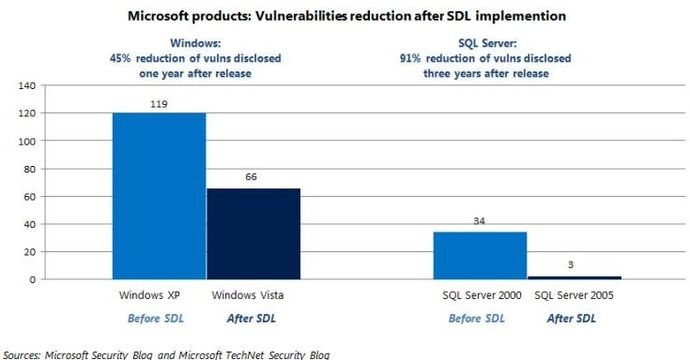
Ну и общая устойчивость к заражению:
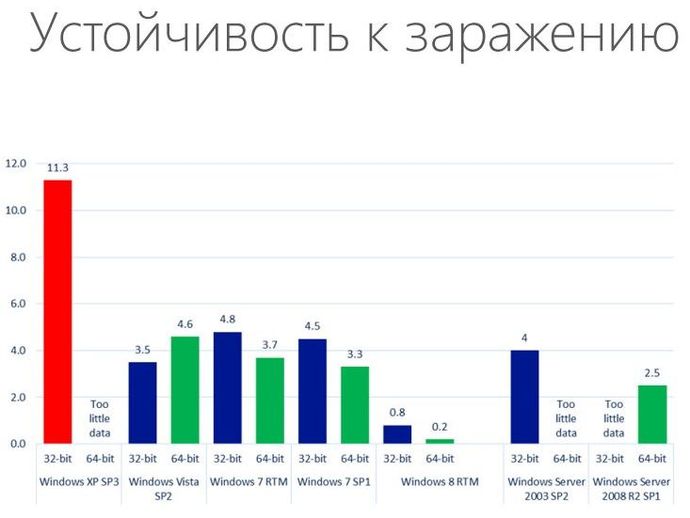
Как видите, защищенность систем существенно выросла. Однако и злоумышленники не дремлют, придумывая все новые и новые атаки. Но главный вывод, который из этого можно сделать: к сожалению, в Windows XP будут обнаруживаться все новые и новые уязвимости — просто потому, что разрабатывалась она очень давно, и при ее разработке защищенности ядра системы не уделялось такого внимания, какое требуется сейчас.
Тут стоит кратко напомнить о таком моменте, как активная защита системы, в том числе от атак из сети. Это направление тоже шагнуло далеко вперед за последние 12 лет. В принципе, первый межсетевой экран (firewall) появился еще в Windows XP. Воспринимался он тогда примерно так.

В первых редакциях Windows XP он был по умолчанию отключен, и его надо было включать специально. Правда, в Service Pack 2 его все же включили, но многие пользователи, увидев после его включения, как что-то перестало работать, вместо настройки просто отключали брандмауэр целиком. В современных системах уже изначально идет неплохой межсетевой экран и антивирус (которые отключаются при установке сторонних приложений с нужной функциональностью). Важным шагом в развитии защищенности системы стал фильтр Smartscreen, появившийся в новейших редакциях ОС Windows. Он проверяет вообще все файлы, которые пользователь получил из интернета и пытается запустить. Этот фильтр не анализирует их, как антивирус, но может оценить, происходит ли такой файл из доверенного источника, насколько он распространен (сколько пользователей его уже устанавливали), и на основании этого выводит рекомендации — стоит его запускать или нет.
Тем не менее, Андрей Бешков призвал не слишком доверять антивирусам. Их основная стратегия — опознание вируса. Поэтому сейчас среднее время жизни вредоносной программы — около 8 часов после появления. За это время она попадет в поле зрения антивирусного ПО, пройдет анализ и будет добавлена в базу, а дальше антивирусы начинают засекать новую угрозу. Но современные вирусы умеют изменять свой код (мутировать), антивирусы перестают их опознавать, что дает им дополнительное время. Таким образом, наличие антивируса вовсе не всегда способно защитить систему с незакрытыми дырами в безопасности ядра: вирус может успеть внедриться в систему до того, как его начнут обнаруживать. Кроме того, после окончания поддержки ОС предприятия сферы безопасности тоже должны начать снижать инвестиции в защиту Windows XP.
Таким образом, в Windows XP может оставаться еще немало уязвимостей на уровне ядра системы, которые после окончания поддержки будут оставаться открытыми, позволяя вторгнуться в систему и либо украсть/испортить данные, либо взять систему под контроль. Возможно, это не так страшно для домашних пользователей, но предприятиям в любом случае грозит серьезными убытками.
Переход на современные системы
Если попробовать суммировать все факторы, из-за которых предприятия и пользователи не хотят переходить на новую систему, то мы получим примерно следующую картину.
Во-первых, это ценовой фактор: апгрейд все-таки платный, да и многие компоненты ИТ-инфраструктуры придется менять. С другой стороны, на поддержку старого оборудования с каждым годом тратится все больше денег (например, оно банально выходит из строя) при отсутствии поддержки производителя, да и огромные дыры в безопасности в любой момент могут привести к отказу инфраструктуры, который обойдется гораздо дороже. Сейчас Microsoft предлагает скидки на обновление ПО до последних версий:
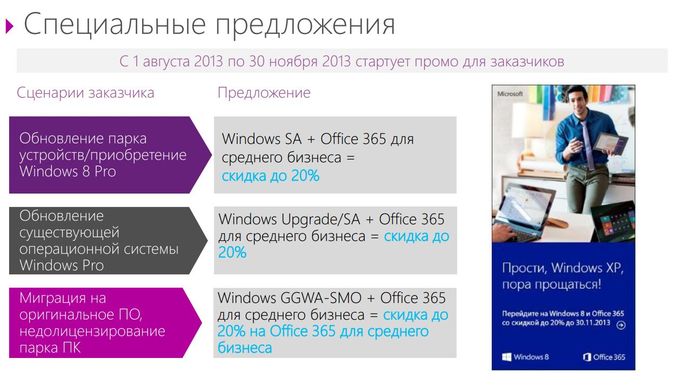
Воспользовавшиеся программой апгрейда, разумеется, получат бесплатное обновление до Windows 8.1, а в дальнейшем — бесплатное обновление операционной системы в рамках программы Windows Software Assurance. Пользователи облачного сервиса Office 365 также получают всегда последнюю версию MS Office. Провести обновление можно, в частности, через сеть партнеров Microsoft (список доступен здесь).
Во-вторых, это необходимость переучивать персонал для работы с новым интерфейсом. Здесь можно упомянуть, что у Microsoft есть специальные программы обучения, которые позволяют быстрее адаптироваться к новому интерфейсу.
Наконец, третий часто встречающийся аргумент — наличие специализированного ПО, разработанного под Windows XP и учитывающего особенности системы, из-за чего такое ПО не работает под более современными ОС. Для решения этой проблемы можно запускать Windows XP в виртуальной машине с помощью встроенного клиента Hyper-V — это снимает большинство угроз безопасности системы и данных. Кроме того, существует Microsoft Enterprise Desktop Virtualization (MED-V). Наконец, в Windows 7 профессиональных редакций есть режим XP Mode, позволяющий запускать приложения, написанные для XP, в режиме совместимости. Это тоже дает неплохой шанс получить новые технологии и сохранить совместимость с ПО, требующим уникальных особенностей XP.
Раз уж разговор зашел об обновлении, то хочу напомнить всем, что современные лицензии Microsoft допускают даунгрейд вплоть до двух поколений назад, т. е. если у вас есть лицензия на Windows 8 профессиональной серии (Windows 8 Pro), то можно без проблем установить Windows 7. Причем эта возможность должна распространяться на любые системы, в т. ч. ОЕМ с версией Windows 8 Pro, купленные частными пользователями.
Мнения и выводы
На сегодня обновление с Windows XP на более современные системы — действительно назревшая необходимость. Поэтому по ходу статьи я как мог старался удержаться от контраргументов. Разумеется, они есть. Проблема в том, что любое возражение будет сводиться к частностям и никак не сможет отменить главного посыла: Windows XP устарела и не обеспечивает соответствия современным требованиям совместимости, надежности и безопасности.
У нас перед глазами есть прекрасный пример с браузером Internet Explorer. В свое время, когда IE6 безраздельно властвовал на рынке браузеров, а конкурентам доставались лишь крохи, практически все корпоративные ресурсы оптимизировались под правильную работу только с этим браузером. Со временем, когда IE6 бесповоротно устарел, эта совместимость стала приносить куда больше вреда, чем пользы: она заставляла держать устаревшую версию браузера с проблемами безопасности, сдерживала развитие самого IE, не позволяла пользоваться более удобными, быстрыми и безопасными альтернативными продуктами. Дошло до того, что Microsoft самой пришлось развертывать очень крупную глобальную программу по вытеснению IE6 и оптимизированных под него ресурсов с рынка и по переходу на более современные технологии.
С Windows XP примерно та же ситуация. В свое время это была очень хорошая система, которая отвечала всем тогдашним требованиям и давала пользователям очень хороший уровень производительности, надежности и комфорта. Но ее время прошло, технологии ушли далеко вперед. И сейчас сохранение этой системы на рынке тоже приносит больше вреда, чем пользы. И поэтому от нее нужно отказываться, переходя на более современные решения.
Прощай, Windows XP. С тобой было хорошо, но надо двигаться дальше.
Вряд ли стоит надеяться, что когда-либо будет создана операционная система, совершенно лишённая недостатков и работающая абсолютно стабильно. Даже если допустить мысль, что все разработчики ОС и программного обеспечения костьми лягут для того, чтобы сделать свой продукт идеальным и устранить в нём все ошибки и уязвимости, всё равно останется бесконечное число конфигураций пользовательских компьютеров, предугадать работу которых попросту невозможно. Всегда найдётся неудачное сочетание оборудования и программного обеспечения, которое приведёт в полное замешательство самую интеллектуальную и до тонкостей продуманную операционную систему. Более того, ситуация на бурно развивающемся и слабо контролируемом рынке ПО пока такова, что сбои встречаются не только в системах с невообразимыми конфигурациями и сомнительными программами, но даже на вполне стандартных и современных ПК с только что установленной ОС.
И Windows XP в этом отношении не является исключением. Пользователя вполне могут ожидать крайне неприятные сюрпризы — как на этапе установки этой системы, так и во время последующей работы с ней. Причём далеко не все неполадки связаны с неграмотными действиями начинающего пользователя или плохой совместимостью собранного в кустарных условиях оборудования. Даже в такой стабильной (в сравнении с другими версиям Windows) и продвинутой системе, как Windows XP, уже довольно давно замечен ряд сбоев, повторяющихся от компьютера к компьютеру, от конфигурации к конфигурации. Часть таких характерных неполадок устраняется относительно легко, посредством соответствующей настройки самой операционной системы или установки патчей-обновлений, для избавления от других приходится использовать программы независимых разработчиков или вручную править важные конфигурационные файлы.
Сбои при установке
Пожалуй, самое неприятное — если операционная система вообще отказывается устанавливаться на компьютер, сопровождая это свое решение всевозможными «синими экранами смерти» BSOD (Blue Screen Of Death) и сообщениями об ошибках. Сбои на этапе инсталляции Windows XP могут быть вызваны самыми разными факторами, начиная от некачественных модулей памяти и заканчивая фазами Луны. Стандартные, универсальные рекомендации в таких случаях таковы: отсоедините все периферийные устройства кроме видеокарты, например, сканеры, стримеры, съёмные накопители и др. Отключите в CMOS Setup все интегрированные устройства. Откажитесь от разгона (разгон системы — главный враг программы установки Windows), в CMOS Setup установите безопасные параметры — «BIOS Default». Обновите BIOS.
Однако не всегда это срабатывает, существует целый ряд сбоев, требующих индивидуального подхода. Например, во время установки Windows, на ее текстовом этапе, могут появиться сообщения о том, что требуемый файл потерян, поврежден или его не удаётся скопировать с дистрибутивного диска. Если пропустить копирование такого файла, сообщение появляется снова для каждого копируемого на диск файла. И дело тут обычно не в испорченном компакт-диске Windows, как думают многие пользователи. Такая проблема возникает, если буква диска для привода типа Iomega Jaz или любого другого съёмного диска предшествует букве раздела, на который производится установка Windows. Решение в данном случае простое — временно удалите съёмный диск. Однако похожий сбой, как ни странно, может вызывать и сбойная оперативная память, в этом случае надо попробовать в настройках CMOS Setup установить более щадящие режимы для памяти (частоты, тайминги и прочее), либо временно заменить модули памяти на заведомо надёжные — некачественная память встречается очень часто.
Нередко программе установки ОС «мешает» включённый режим DMA для дисковых контроллеров: система просто теряет жёсткий диск во время инсталляции, появляются сообщения о неустранимой ошибке. Для того чтобы исключить вероятность такого сбоя, проверьте настройки в CMOS Setup: установите «BIOS Default», а также пункт «DMA default» (то есть отключите режим UDMA либо вообще установите режим PIO), отключите антивирусную защиту, отключите управление питанием. Подключите жёсткий диск на первый канал первого IDE-контроллера и проверьте правильность установки перемычек MASTER/
Ещё один типичный сбой: многие пользователи столкнулись с непонятным антагонизмом инсталлятора Windows XP и видеокарт GeForce 2 MX. Обновление BIOS материнской платы нередко устраняло проблему, но если это не помогало, то выход оставался только один: перед установкой ОС временно заменить видеокарту на карту другого типа (лучше — PCI), взяв её, например, с другого ПК.
Если же никакие ухищрения не позволяют успешно установить систему, то попробуйте включить ведение подробного протокола хода инсталляции. Для этого скопируйте на жёсткий диск весь дистрибутив Windows, после чего откройте в Блокноте или другом текстовом редакторе файл HIVESFT.INF и найдите в нём строку
HKLM,
"Driver
Сразу под ней нужно вставить следующий текст:
HKLM,
"Log
После этого отчёт об установке в файле SETUPAPI.LOG будет максимально информативен и, возможно, поможет выявить источник проблемы.
Если же нет возможности скопировать дистрибутив, то задайте программе установки системы WINNT32.EXE параметр командной строки /DEBUG4 — система будет создавать расширенный отчёт WINNT32.LOG. Существует аналогичная команда и для файла WINNT.EXE: /l, при этом протокол возникающих при инсталляции ошибок создаётся в файле $WINNT.LOG — возможно, эти данные позволят определить причину сбоя.
При переустановке же системы самое главное — избежать необходимости её повторной активации. Для этого нужно после первой же активации сохранить в надёжном месте, например, на компакт-диске, файл WPA.DBL, расположенный в папке WINNT\. После переустановки системы просто скопируйте его обратно в эту директорию, и повторная перерегистрация ОС не потребуется.
Сбои при загрузке
Самый распространённый сбой при загрузке Windows XP — потеря системного загрузчика. Обычно это происходит при попытке переустановки Windows 9x на компьютере с двумя ОС — Windows XP и Windows 9x. Система Windows 9x не умеет сама определять наличие в главной загрузочной записи (MBR) загрузчика Windows XP и полностью его затирает, устанавливая свой собственный. Для восстановления системного загрузчика Windows XP сделайте следующее:
- Выберите в меню «CMOS Setup» (обычно вызывается клавишей Delete при загрузке ПК) в разделе «BIOS FEATURES SETUP» (в зависимости от BIOS название может быть другим) загрузку с компакт-диска и загрузите ПК с компакт-диска Windows XP. Если же компакт-диск Windows не загрузочный, то необходимо использовать загрузочные дискеты, для изготовления которых надо скачать с сайта Microsoft специальную программу.
- После загрузки ПК с дискет или CD-ROM, в появившемся меню выберите пункт «REPAIR», нажав клавишу R.
- Выберите в новом меню пункт «RECOVERY CONSOLE», нажав С.
- Появится вопрос, какую инсталляцию надо «отремонтировать» — и список установленных копий Windows. Для одной копии, естественно, надо нажать клавишу 1.
- Введите пароль администратора.
- В командной строке введите либо
HELP, чтобы посмотреть список всех доступных команд, либо вводите командуFIXBOOT— загрузочный сектор вместе с меню выбора ОС будет восстановлен. Введите также командуFIXMBRдля восстановления главной загрузочной записи, которая может быть изменена, например, после установки Linux (загрузчик Linux при этом будет удалён). - Введите команду
EXIT— ПК перезагрузится, нажмите клавишу Delete, и в меню CMOS Setup установите «Boot Sequence: C only», чтобы ПК загрузился с винчестера.
А чтобы впредь при переустановке Windows 9x не затирался загрузчик Windows XP, создайте или отредактируйте файл MSBATCH.INF таким образом, чтобы в нём присутствовали строки:
[Setup]
Clean
То есть в раздел [Setup] надо добавить параметр Clean. Создайте резервные копии всех файлов, расположенных в корневой директории загрузочного диска. Затем либо поместите файл MSBATCH.INF в папку с дистрибутивом Windows 9x, либо запустите инсталляцию Windows 9x такой командой: SETUP.EXE ДИСК:\. Загрузочный сектор Windows XP не будет стёрт. При необходимости восстановите сохранённые загрузочные файлы Windows XP и Windows 9x, в частности, в корневом каталоге загрузочного диска должен находиться файл BOOTSECT.DOS (копия загрузочного сектора Windows 9x), а файл BOOT.INI должен иметь содержание типа:
[boot loader]
timeout=5
default=C:\
[operating systems]
C:\="Windows Millennium Edition"
multi(0)
то есть в нём должен быть указан диск, на который установлена Windows 9x (выделенные строки). Кстати говоря, с повреждением загрузчика или файла BOOT.INI может быть связан и другой сбой — появление сообщений о повреждении файла NTOSKRNL.EXE.
Нередко при загрузке ОС пользователи сталкиваются с сообщением об ошибке: «Файл подкачки отсутствует или слишком мал… Увеличьте или создайте новый» («Your system has no paging file, or the paging file is too small…»). Для устранения этого сбоя, во-первых, попробуйте увеличить размер файла подкачки, используя диалог «Система» («System») Панели управления. Далее установите драйвер контроллера жёстких дисков от производителя котроллера (например, Intel INF Update и Intel Application Accelerator). Если проблема не пропадёт, то загрузите ПК с дискеты Windows 98/Me и введите команду FDISK /MBR, после чего удалите файл PAGEFILE.SYS. Если и это не поможет, то восстановите главную загрузочную запись диска MBR и загрузчик Windows средствами самой Windows XP: в Консоли восстановления выполните команды FIXBOOT и FIXMBR. Попробуйте также дать полные права группам пользователей System и Administrators на доступ к файлу виртуальной памяти PAGEFILE.SYS или на раздел диска, где этот файл расположен.
Но самый серьёзный сбой (встречающийся также очень часто!) при загрузке системы — разрушение реестра, вызванное обычно сбоем жёсткого диска или оперативной памяти. При этом во время загрузки Windows XP появляются сообщения об ошибках:
- «Windows XP could not start because the following file is missing or corrupt: \WINDOWS\
SYSTEM32\ CONFIG\ SYSTEM» - «Windows XP could not start because the following file is missing or corrupt: \WINDOWS\
SYSTEM32\ CONFIG\ SOFTWARE» - «The registry cannot load the hive (file): \System
Root\ System32\ Config\ SOFTWARE or its log or alternate»
Эти сообщения свидетельствуют о повреждении или удалении кустов реестра System либо Software — в соответствии с сообщением об ошибке. Служба «Восстановление системы» (System Restore) в такой ситуации обычно оказывается бессильна, поэтому для решения проблемы попробуйте следующие методы:
- Восстановите последнюю работоспособную копию поврежденного файла реестра из резерва, если вы использовали стороннее ПО для его резервирования (регулярно делать резервные копии реестра в Windows XP обязательно!).
- Используйте Recovery Console (Консоль восстановления) для восстановления файла реестра из резервной копии, автоматически созданной после первой удачной загрузки Windows (или созданной впоследствии утилитой Backup —
NTBACKUP.EXE) и расположенной в папке\WINNT\. При этом все настройки системы вернутся к состоянию на момент резервирования реестра, а прикладные программы (или их часть) придется переустановить. Находясь в Консоли восстановления, перейдите в папкуREPAIR CONFIG, набрав команду:CD SYTEM32\. Далее переименуйте повреждённый файл:CONFIG REN SYSTEM SYSTEM.BAK(либоREN SOFTWARE SOFTWARE.BAK). Затем скопируйте резервный файл:COPY C:\WINNT\(либоREPAIR\ SYSTEM COPY C:\WINNT\). Появится сообщение «One file copied». Введите командуREPAIR\ SOFTWARE EXITи перезагрузите ПК. Скопировать файлы реестра можно и из-под другой ОС, если на системном диске файловая система FAT. При использовании NTFS для доступа к диску из-под MS-DOS можно использовать специальную программу NTFS For DOS Pro от компании Winternals [1], либо вторую копию Windows NT. - Запустив повторно инсталляцию Windows XP, выберите режим «ремонта» системы «Repair», при этом также потеряются часть настроек, и некоторые программы придётся переустановить.
Имеется, правда, и способ восстановления реестра из тех копий, что создает служба восстановления системы System Restore (если она не отключена), причём даже в том случае, если Windows не загружается в режиме защиты от сбоев (Safe Mode). System Restore создаёт копии реестра в скрытой папке System Volume Information системного диска. Эта папка содержит один или несколько подкаталогов типа _restore — это каталоги имеющихся точек восстановления (Restore Points, RP) системы — именно в них и находятся соответствующие копии реестра — файлы с названиями:
_REGISTRY_USER_ .DEFAULT _REGISTRY_MACHINE_ SECURITY _REGISTRY_MACHINE_ SOFTWARE _REGISTRY_MACHINE_ SYSTEM _REGISTRY_MACHINE_ SAM
Поскольку названия резервных копий отличаются от обычных названий файлов реестра, то перед копированием в папку WINNT\ их надо должным образом переименовать, например _REGISTRY_ в DEFAULT и так далее.
Правда, ещё хуже, если при загрузке системы появляется непонятное сообщение об ошибке на синем экране (BSOD) и ОС не удаётся запустить даже в режиме защиты от сбоев (в котором можно было бы просканировать системные файлы с помощью команды SFC /SCANNOW, а также проверить запущенные сервисы и фоновые программы). Это может быть следствием некачественного модуля памяти, проблем с BIOS (Basic Input/
И, наконец, система может просто слишком долго загружаться. Выяснить причину затора, возникающего при загрузке, можно с помощью известной диагностической утилиты BootVis [2]. Учтите, однако, что для работы BootVis обязательно должны быть запущены, по меньшей мере, следующие системные сервисы:
- COM+ Event System,
- Event Log,
- Plug and Play,
- Remote Procedure Call (RPC),
- Task Scheduler,
- Windows Management Instrumentation.
Выключение
При выключении ПК с Windows XP самая распространённая проблема — перезагрузка машины или отказ системы выключить блок питания ATX. Для устранения этого сбоя первым делом обновите систему на сайте Windows Update — некоторые проблемы с выключением питания устраняются специальными патчами. Проверьте, установилась ли при инсталляции Windows поддержка ACPI — для этого загляните в свойства системы и в менеджере устройств убедитесь, что устройство «Computer» представлено как «Advanced Configuration and Power Interface (ACPI) PC». Если это не так, то обновите BIOS и переустановите систему, чтобы добиться поддержки ACPI (все современные ПК должны соответствовать этому стандарту). Если же всё в порядке, то в CMOS Setup, в разделе «Power Management» установите параметр «Suspend Mode» равным «ST3».
Попробуйте удалить все устройства из ПК, кроме видеокарты. В диалоге «Свойства системы» («System Properties») → «Дополнительно» («Advanced») → «Загрузка и восстановление» («Startup and Recovery») снимите флажок «Выполнить автоматическую перезагрузку» («Automatically restart») — тем самым вы отключите происходящую при сбоях автоматическую перезагрузку, и при очередном выключении ПК, возможно, появится синий экран, который подскажет, что является причиной проблемы. Запишите точный текст сообщения об ошибке и попробуйте поискать решение в базе данных [3] службы технической поддержки Microsoft. Проверьте также, стоит ли флажок «Расширенное управление питанием» («Enable Advanced Pоwer Management Support») в диалоге «Панель управления» → «Электропитание» → «APM» («Control Panel» → «Power Options» → «APM»). Попробуйте снять или поставить его. Если это не помогло, то попробуйте отключить управление питанием в CMOS Setup, либо испытайте разные комбинации включения-выключения этих опций. Отключите в CMOS Setup пробуждение ПК при входящем звонке и прочих событиях. Обновите драйверы всего имеющегося оборудования и добавьте в реестр параметр:
HKEY_
Если и это не решило проблему, то запустите Диспетчер устройств (Device Manager), в меню «Вид» («View») установите отображение скрытых устройств («Show Hidden Devices») и в появившемся дополнительном списке устройств «Non-Plug and Play Drivers» проверьте, установлен ли компонент «NT Apm/
Сбои со шрифтами
Поддержка кириллицы всегда была головной болью пользователей, и хотя в Windows XP этот вопрос решён гораздо лучше, чем в альтернативных ОС, тем не менее, может так оказаться, что при установке в нелокализованной Windows русских программ, все меню с кириллицей будут искажены, либо кириллица будет недоступна в DOS-приложениях. Чтобы получить полную поддержку русского языка, необходимо в диалоге «Control Panel» → «Regional and Language Options» → «Advanced» («Панель управления» → «Язык и региональные стандарты» → «Дополнительно») поставить флажок в длинном списке кодировок «Code page conversion tables» («Кодовые страницы таблиц преобразования») на строке «20880 (IBM EBCDIC — Cyrillic (Russian))» и установить параметр «Language for non-Unicode programs» («Язык программ, не поддерживающих Юникод») в положение «Russian» («Русский»). На вкладке «Regional Options» («Региональные параметры») также нужно установить поддержку русского языка — это параметры «Standards and formats», «Location», («Языковые стандарты и форматы», «Расположение»), а в разделе «Languages» → «Text services and input languages» («Языки» → «Языки и службы текстового ввода») нужно добавить русскую раскладку клавиатуры.
Если не помогло, то в редакторе реестра откройте ветвь
HKEY_
и исправьте параметры шрифта, «отвечающего» за окна с искаженными символами:
"MS Shell Dlg"=
"MS Shell Dlg 2"=
на
"MS Shell Dlg"=
"MS Shell Dlg 2"=
либо на
"MS Shell Dlg"=
"MS Shell Dlg 2"=
Для других шрифтов тоже можно выбрать кириллическое подмножество, по аналогии дописав к ним цифры «204». Также в ветви
HKEY_
установите:
"ARIAL"=
"DEFAULT"=
И, наконец, в ветви:
HKEY_
"1251"=
"1252"=
"866"=
"ACP"=
"OEMCP"=
"MACCP"=
"OEMHAL"=
@="C_1251.NLS"
После изменений следует перезагрузить Windows. Установка параметра "1252"= реально помогает во многих сложных ситуациях, но она, строго говоря, не совсем корректна и может в свою очередь привести к искажениям некоторых шрифтов, в этом случае от нее придётся отказаться.
Если же с DOS-приложениями после этого по-прежнему остались проблемы, то вставьте в файл WINNT\ вызов какого-нибудь DOS-русификатора или команду:
"KB16 RU,
а в разделе реестра
HKEY_
установите значение параметра 00000409 равным ru.
Если же какие-то системные шрифты вообще стали отображаться некорректно (а к шрифтам относятся даже символы «Минимизировать», «Закрыть», «Восстановить», отображаемые на кнопках правого верхнего угла окон при использовании классического интерфейса), то попробуйте в меню «Выполнить» («Run») кнопки «Пуск» ввести команду SFC.EXE /SCANNOW — Windows проверит защищённые системные файлы (exe, sys, dll, ocx, ttf, fon) и восстановит в случае их подмены или повреждения.
Железо
Из «железных» проблем почти все пользователи Windows XP сталкиваются, пожалуй, с тремя-четырьмя, ставшими уже классическими. Первая — это невозможность при использовании модема переключить набор номера с тонового на импульсный. Проблема эта тянется ещё из предыдущих версий NT, и для её решения есть несколько методов:
- установите пульсовый тип набора в диалоговом окне свойств телефонии, а в свойствах соединения с интернет-провайдером установите флажок «Использовать правила набора номера» («Use Dialing Rules»);
- в свойствах модема найдите выбор страны и установите Россию, либо, например, Венгрию. С помощью AT-команд смените страну в профиле самого модема;
- введите в инициализационную строку модема команду
&P1— это должно разрешить импульсный набор для самого модема, в памяти которого производителем часто выставляются непригодные для России параметры, либо сохраните этот параметр в профайле модема; - непосредственно перед телефонным номером в свойствах dial-up-соединения поставите букву
Pлибо пропишите командуPв инициализационную строку модема; - для модемов на чипах Conexant-Rockwell попробуйте с помощью программы HSF Booster или HxF Booster [4] включить импульсный набор, для чего в разделе программы «Country Parameters» → «Flags» отметьте пункт «Enable Pulse Dialing»;
- обновите драйвер модема.
К сожалению, в ряде случаев, например, с некоторыми ноутбуками Sony, ни один из этих методов не срабатывает. В этом случае можно попытаться найти драйвер от аналогичного модема другого производителя (в Интернете можно найти и универсальные драйверы) и скопировать из него отвечающую за Россию часть кода INF-файла, но эта операция под силу далеко не каждому пользователю.
Вторая проблема также связана с модемом — если внешний модем не был включён в момент загрузки системы, то после включения модема система его уже не обнаружит. Для того чтобы ОС нашла модем, придется в Диспетчере устройств («Device Manager») запустить поиск новых устройств — «Обновить конфигурацию оборудования» («Scan for hardware changes»). Но делать это каждый раз, конечно, неудобно, поэтому попробуйте установить модем как модем, не поддерживающий технологию Plug and Play. Для этого переустановите драйвер модема, указав системе путь к INF-файлу производителя модема, и, выбрав отображение всех устройств, установите драйвер такого же модема, в исполнении «не-PnP». Обычно такая версия драйвера входит в соответствующий INF-файл. Попробуйте также такой способ: в Панели управления (Control Panel) откройте диалоговое окно «Телефон и модем» и на вкладке «Модем» удалите все установленные модемы, после чего нажмите кнопку «Добавить». В появившемся мастере установки оборудования установите флажок «Не определять модем (выбор из списка)», нажмите кнопку «Установить с диска» и установите драйвер вашего модема. После этого модем, скорее всего, станет корректно определяться вне зависимости от того, был ли он включён при старте системы.
Третья проблема — низкая (60 герц) частота обновления дисплея в играх и других приложениях OpenGL и DirectX. Если обновление драйверов видеокарты не помогает получить более высокий Refresh Rate, то для видеокарт на чипах NVidia проще всего воспользоваться утилитами NVRefresh Tool [5] и nVidia Refresh Rate Fix mk2 [6], а для видеокарт ATI — ATI ModeMaker Utility [7] и ATI Refresh Fix [8]. Кроме того, существует универсальная программа для решения этой задачи — RefreshMode1 — найдёте несколько разделов типа:
HKEY_
где для каждого разрешения и каждого зарегистрированного в системе монитора заданы поддерживаемые режимы. Отредактируйте соответствующий нужному разрешению параметр Mode1, в котором и задается частота развёртки, таким образом, чтобы, например, вместо значения 30-96, 60-120,+,+ стало 35-90,85-100,+,+ — то есть установив нижнюю границу кадровой развертки на уровне 85 герц.
И, наконец, часто в системе становится недоступен привод CD-ROM, при этом в менеджере устройств «Device Manager» может присутствовать сообщение об ошибке с кодом 31, 32, 19 либо 39. Для устранения этой проблемы попробуйте удалить в списке устройств привод CD-ROM, в разделе реестра
HKEY_
удалите параметры Upper и Lower и перезагрузите ПК. Если это не помогло, то удалите Windows Media Player и установите его свежую версию, которую можно взять на сайте www.microsoft.com/
Софт
Проблемы с прикладными программами в Windows XP слишком разнообразны, чтобы можно было охватить даже их малую часть, но некоторые сбои происходят уже на этапе установки приложений. Многие пользователи сталкиваются с невозможностью установить некоторые программы — индикатор инсталлятора доходит до 100%, и на этом всё прекращается, инсталляции не происходит. Это обычно связано с длинным или кириллическим именем пользователя. Инсталлятор просто не может найти временную папку, куда извлекаются файлы устанавливаемой программы — путь к папкам TEMP (%USERPROFILE%\ и %SystemRoot%\), который прописан по умолчанию в системе, он не может распознать. Чтобы избавиться от этого, выберите для неё более короткий путь, желательно C:\TEMP — это делается в «Свойствах Системы» («System Properties»), в диалоге «Переменные среды» («Environment Variables»). Учтите, что в многопользовательских системах другие пользователи получат доступ к этой папке, в которой могут оказаться ваши приватные файлы. Если это не даст результата, то попробуйте также следующее: пропишите папку C:\TEMP в качестве одного из значений переменной PATH либо удалите её оттуда (это также производится в диалоге «Переменные среды»). И используйте в системе по возможности короткое имя пользователя, написанное латиницей.
Системы семейства Windows NT изначально плохо совместимы со многими программами для DOS и Windows 9x. В Windows XP ситуация с совместимостью заметно улучшилась, однако, некоторые устаревшие программы при инсталляции в Windows XP выдают сообщение, что операционная система не является Windows 2000. Чтобы установить такую программу, в разделе реестра
HKEY_
измените значение параметра ProductName с Microsoft Windows XP на Microsoft Windows 2000. Не забудьте потом вернуть старое значение этого параметра.
Также не забывайте, что в Windows XP существует возможность для каждой программы установить специальный режим совместимости. Для этого создайте ярлык к программе, войдите в его свойства и на вкладке «Совместимость» («Compatibility») в пункте «Запустить программу в режиме совместимости» («Run in emulation mode») выберите режим совместимости с другим типом Windows. Кроме того, на диске Windows XP в директории \SUPPORT\ имеется набор утилит Application Compatibility Toolkit (ACT20.EXE), предназначенный для значительного расширения возможностей ручной настройки режима совместимости.
Некоторые программы в Windows XP работают только под учетной записью администратора, чтобы заставить их работать и для обычного пользователя найдите (из-под учётной записи Администратора) в ветви реестра HKEY_LOCAL_MACHINE\ раздел с настройками нужной программы и щелкните на нём правой кнопкой мыши. Выберите в появившемся меню команду «Разрешения» («Permissions») и установите полный доступ на эту ветвь реестра для пользователя или группы пользователей, которым разрешается с ней работать. Найдите также в ветви HKEY_ раздел, соответствующий сбойной программе, и сделайте его экспорт в REG-файл. Войдите теперь в систему под именем обычного пользователя и импортируйте этот REG-файл обратно в реестр. Перезагрузите ПК.
При работе с DOS-приложениями типична ситуация, когда процессор оказывается загружен на 100%. Чтобы устранить эту проблему попробуйте использовать специальную утилиту RESFREE.COM v3.0, найти ее можно в Интернете, например, по адресу: suvorov.chat.ru/WINNT\ и вставьте в файл WINNT\ строку lh %SystemRoot%\. Утилита будет запускаться автоматически при загрузке DOS-программ. Параметр 10 можно изменять в диапазоне от 0 до 65535 — инструкцию к программе найдёте по адресу suvorov.chat.ru/
Нередко в системе перестают переключаться стили интерфейса, остаётся доступным только классический. Это связано с повреждением или удалением файлов темы Windows XP. Попробуйте скопировать с другого компьютера с такой же операционной системой папку WINNT\, а также файл WINNT\. Либо используйте функцию восстановления системы — System Restore, или же восстановите повреждённые файлы командой SFC /.
Если под иконками на рабочем столе пропал прозрачный фон, то в меню «Панель управления» → «Свойства системы» → «Дополнительно» → «Параметры быстродействия» → «Визуальные эффекты» («Control Panel» → «System» → «Advanced» → «Performance» → «Visual Effects») установите флажок «Отбрасывание теней значками на рабочем столе» («Use drop shadows for icon labels on the desktop»). И, нажав правую кнопку мыши на Рабочем столе, в появившемся контекстном меню снимите флажок «Упорядочить значки» → «Закрепить веб-элементы на рабочем столе» («Arrange Icons By» → «Lock Web Items on Desktop»).
Видимо, самый неприятный программный сбой — появление сообщений об ошибках: «The memory could not be ‘read’» или «The memory could not be ‘Written’». Однозначной причины данного сбоя обычно нет. Попробуйте записать точное сообщение об ошибке — главным образом, какое приложение и в какой ситуации его вызывает, и обратитесь к разработчикам данной программы, а также поищите решение проблемы в базе данных службы технической поддержки Microsoft [13]. Если же готовое решение проблемы найти не удаётся, то, дабы исключить самые распространённые причины этого сбоя, проделайте следующее (если оперативная память гарантированно исправна, в CMOS Setup установлены Default-настройки и не используется разгон):
- загрузите ПК с дискеты Windows 9x и введите команду
FDISK /MBR; - сделайте загрузочные дискеты Windows XP и в консоли восстановления введите команды
FIXBOOTиFIXMBR; - установите (переустановите) последние обновления системы и прикладных программ, в том числе SP1, обновления Internet Explorer и JAVA Virtual Machine;
- удалите и переустановите сбойное приложение в другую директорию, с более коротким именем;
- обновите и переустановите драйвера оборудования, в том числе удалите все несуществующие в реальности принтеры и устройства;
- удалите лишние шрифты;
- отключите все сч`тчики производительности;
- удостоверьтесь, что на диске отсутствуют папки и файлы с очень длинными именами или расширениями (220 знаков и более);
- удостоверьтесь, что не используете в работе с программами очень длинные параметры командной строки (220 знаков и более);
- проверьте наличие фоновых программ — отключите всё лишнее;
- проверьте настройки виртуальной памяти — отключите ограничения объёма файла подкачки;
- проверьте настройки доступа к корневой директории системного диска и к файлу подкачки — группа пользователей «System» должна иметь полные права;
- проверьте системные файлы с помощью команды
SFC /SCANNOW; - переустановите операционную систему поверх предыдущей инсталляции.
Проблемы с установкой Service Pack 1
Чтобы избежать проблем при установке пакета обновлений SP1, во-первых, заранее восстановите системный файл WINNT\ — его изменяет популярная программа StyleXP для включения возможности использования тем от независимых разработчиков. В системе с изменённым файлом программа установки SP1 может сообщать об ошибке. Файл этот необходимо восстановить либо из резервной копии, которую сделала программа StyleXP — файл UXTHEME, либо использовать команду SFC /SCANNOW для проверки всех системных файлов. Также первый сервис-пак SP1 для Windows XP не устанавливается на некоторые системы, если их серийный номер попадает в «чёрный список» пиратских версий. В этом «чёрном списке» как минимум серийные номера двух видов: XXXXX-640-0000356-23XXX и XXXXX-640-2001765-23XXX. Где X — любая буква или цифра. Соответственно, при установке SP1 на контрафактную версию ОС с попадающим в этот список номером будет выдано сообщение об ошибке «Service Pack 1 Setup Error: The product key used to install Windows is invalid». Если же версия системы вполне легитимна, но её номер тоже попадает в этот список, то заблаговременно обратитесь в службу техподдержки Microsoft либо, в крайнем случае, попробуйте использовать утилиту смены серийного номера Windows XP CD-Key Сhanger, которую можно найти в Интернете. Вручную же серийный номер можно поменять в реестре, он фигурирует в качестве значения следующих параметров:
HKEY_
"ProductId"=
HKEY_
"ProductId"="ХХХХХ-ХХХ-ХХХХХХХ-ХХХХХ"
HKEY_
"ProductId"=
WinUpdate
Система Windows XP не стоит на месте — пользователи постоянно обнаруживают новые ошибки и уязвимости, разработчики пытаются их исправлять и совершенствовать свой продукт. Многие обновления имеют характер критических и, по сути, обязательны для установки, которая и осуществляется при помощи специального онлайн-сервиса Windows Update. Однако даже с обновлением системы посредством этого сайта могут возникать проблемы. В самом простом случае пользователь, не являющийся членом группы администраторов, не может обновить систему. Чтобы избавиться от этого, обычно необходимо для раздела реестра
HKEY_
установить полный доступ пользователю с ограниченными правами или вообще всем пользователям. Используйте для этого команду «Разрешения» («Permissions») меню редактора реестра. Убедитесь также, что конфигурации прокси-сервера или файерволла локальной сети позволяют производить обновления ОС, не загружайте сразу очень много обновлений.
Проблемы с Windows Update могут быть вызваны и другими причинами, бороться с которыми нужно следующим образом. Удалите временные интернет-файлы, очистите журнал (History) и папку Cookies, в папке PROGRAM FILES\ удалите все папки и файлы, кроме папки PROGRAM FILES\. В самой папке PROGRAM FILES\ также удалите все файлы и папки, кроме файла IUHIST.XML (делайте резервную копию всех удаляемых файлов). Запустите поиск на диске файлов IUCTL.DLL и IUENGINE.DLL — удалите их везде, кроме папки WINNT\, и только после того, как удаление всех копий файлов завершено, удалите эти файлы и из папки WINNT\. Система защиты файлов сразу же предложит восстановить эти файлы с установочного диска — откажитесь, обновлённые версии этих файлов должны быть загружены из Интернета при последующем заходе на сайт Windows Update. Попробуйте удалить файл WINNT\. С помощью строки «Выполнить» («Run») меню «Пуск» запустите редактор политик GPEDIT.MSC. В нём откройте раздел «User Configuration» → «Administrative Templates» → «Windows Components» → «Windows Update» и установите параметр «Remove access to all Windows Update Features» в положение «Disabled». Далее в реестре установите (или удалите совсем) параметры:
HKEY_
"Disable
"No
Затем в реестре установите (или удалите совсем) параметр
HKEY_
"No
Вызовите далее диалоговое окно настройки сервисов — оснастка SERVICES.MSC и для сервиса «Cryptographic Services» установите режим запуска «Automatic», проверьте, что этот сервис запущен.
Windows Update может не работать и в том случае, если пакет обновлений SP1 установлен на «пиратскую» копию Windows. Вообще, очень хорошая подборка ссылок на материалы по сбоям Windows Update имеется по адресу members.shaw.ca/
Конечно же, охватить в одном обзоре все возможные сбои и уязвимости Windows XP нереально, тем более что постоянно обнаруживаются всё новые и новые проблемы. Например, одна из последних — поразивший огромное число компьютеров вирус MSBlast [15]. Главными симптомами присутствия этого вируса в системе являются перезагрузка компьютера после нескольких минут работы в Интернете и сообщения об ошибках, связанных с файлом SVCHOST.EXE и службой RPC Service. Чтобы защититься от этого вируса и избежать новых сбоев, не забывайте использовать хороший антивирус, файерволл, а также регулярно обновлять систему на сайте Windows Update. Причём включить встроенный файерволл Windows XP или установить более мощный аналог типа Outpost следует сразу же после создания соединения с Интернет, иначе при первом же подключении к Сети вирус проникнет в систему и добраться до Windows Update будет уже гораздо сложнее. И старайтесь быть в курсе последних новостей мира Windows — практика показывает, что тот, кто старается получше узнать свою ОС, быстрее справляется и с проблемами в её работе.
Все способы:
- Проблемы с запуском Windows XP
- Причина 1: программное обеспечение или драйвера
- Причина 2: оборудование
- Причина 3: частный случай с флешкой
- Причина 4: повреждение загрузочных файлов
- Вопросы и ответы: 37
Операционная система – очень сложное программное обеспечение и, в силу определенных факторов, она может работать со сбоями и ошибками. В некоторых случаях ОС может совсем перестать загружаться. О том, какие неполадки этому способствуют и как от них избавиться, поговорим в этой статье.
Проблемы с запуском Windows XP
К невозможности запуска Windows XP могут привести несколько причин, от ошибок в самой системе до неисправности загрузочного носителя. Большинство проблем можно решить непосредственно на том компьютере, на котором они случились, но некоторые сбои требуют уже задействовать другой ПК.
Причина 1: программное обеспечение или драйвера
Симптомами данной проблемы является возможность загрузки Windows только в «Безопасном режиме». В этом случае во время запуска появляется экран выбора параметров загрузки либо его приходится вызывать вручную с помощью клавиши F8.
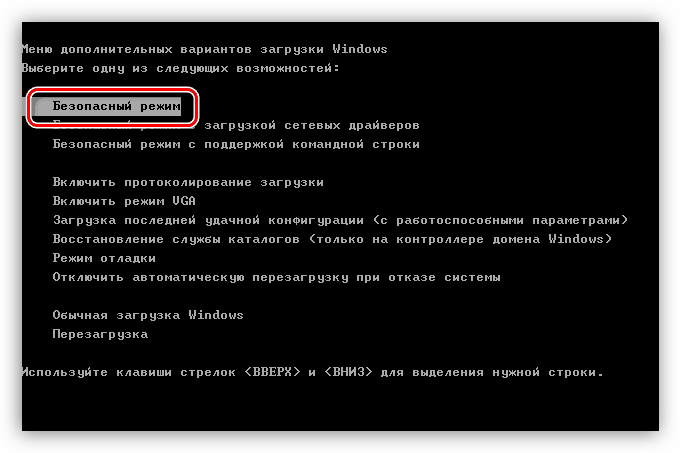
Такое поведение системы говорит нам о том, что в нормальном режиме ей не дает загрузиться какое-то ПО или драйвер, который Вы установили самостоятельно или получили путем автоматического обновления программ или ОС. В «Безопасном режиме» стартуют только те службы и драйвера, которые минимально необходимы для обслуживания и отображения картинки на экране. Поэтому если у Вас такая ситуация, значит виновато программное обеспечение.
В большинстве случаев, Windows создает точку восстановления при инсталляции важных обновлений или софта, который имеет доступ к системным файлам или разделам реестра. «Безопасный режим» позволяет нам воспользоваться средством восстановления системы. Данное действие откатит ОС к тому состоянию, в котором она находилась до установки проблемной программы.
Подробнее: Способы восстановления Windows XP
Причина 2: оборудование
Если причина отсутствия загрузки операционной системы кроется в неполадках с оборудованием, а конкретно, с жестким диском, на котором находится загрузочный сектор, то мы видим разного рода сообщения на черном экране. Самое распространенное вот такое:
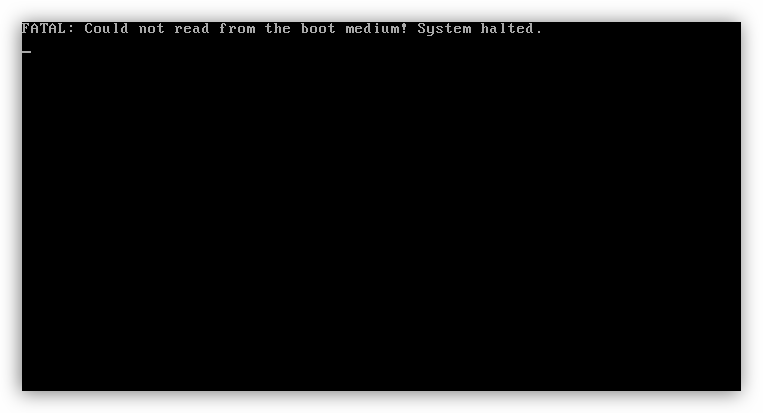
Кроме того, мы можем получить циклическую перезагрузку, при которой появляется (или не появляется) экран загрузки с логотипом Windows XP, а после происходит ребут. И так до бесконечности, пока мы не выключим машину. Такие симптомы говорят о том, что возникла критическая ошибка, называемая «синим экраном смерти» или BSOD. Этот экран мы не видим, так как по умолчанию, при возникновении такой ошибки, система должна перезапуститься.
Для того, чтобы остановить процесс и увидеть BSOD, необходимо выполнить следующую настройку:
- При загрузке, после сигнала БИОС (одиночный «писк»), необходимо быстро нажать клавишу F8 для вызова экрана параметров, о котором мы говорили чуть выше.
- Выбрать пункт, который отключает перезагрузку при BSODах, и нажать клавишу ENTER. Система автоматически примет настройки и перезагрузится.
Теперь мы можем лицезреть ошибку, которая мешает нам запустить Windows. О неполадках, связанных с жестким диском, говорит BSOD с кодом 0x000000ED.
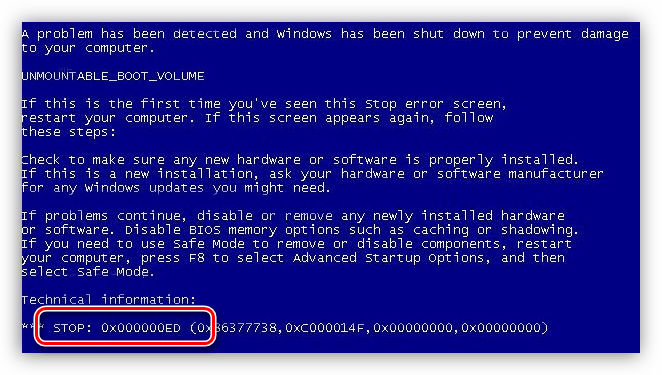
В первом случае, с черным экраном и сообщением, в первую очередь стоит обратить внимание на то, все ли шлейфы и кабели питания подключены правильно, не перегнуты ли они настолько, что могли просто прийти в негодность. Далее необходимо проверить тот кабель, который идет от блока питания, попробовать подключить другой, аналогичный.
Возможно, та линия БП, которая снабжает электроэнергией жесткий диск, вышла из строя. Подключите к компьютеру другой блок и проверьте работоспособность. Если ситуация повторяется, то налицо проблемы с жестким диском.
Подробнее: Исправляем ошибку BSOD 0x000000ED в Windows XP
Обратите внимание, что приведенные там рекомендации подходят только для HDD, для твердотельных накопителей нужно использовать программу, речь о которой пойдет ниже.
Если предыдущие действия не принесли результата, то причина кроется в программном или физическом повреждении секторов «харда». Проверить и исправить «бэды» может помочь специализированная программа HDD Regenerator. Для ее использования придется воспользоваться вторым компьютером.
Подробнее: Восстановление жесткого диска. Пошаговое руководство
Причина 3: частный случай с флешкой
Данная причина весьма неочевидна, но также может вызвать проблемы с загрузкой Windows. Подключенный к системе флеш накопитель, особенно большого объема, может быть расценен операционной системой, как дополнительное дисковое пространство для хранения некоторой информации. В этом случае на флешку может быть записана скрытая папка «System Volume Information» (информация о системном томе).
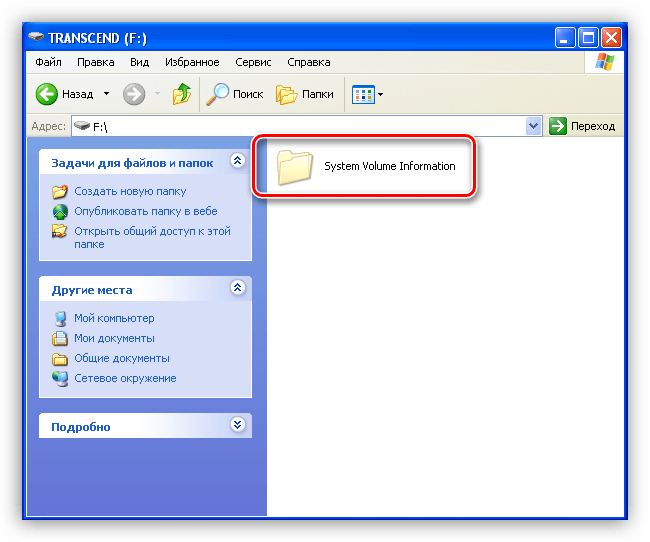
Бывали случаи, когда при отключении накопителя от неработающего ПК, система отказывалась загружаться, видимо, не найдя каких-то данных. Если у Вас похожая ситуация, то вставьте флешку обратно в тот же порт и загрузите Windows.
Также, отключение флешки может вызвать сбой в порядке загрузки в БИОС. На первое место может быть помещен CD-ROM, а загрузочный диск вообще убран из списка. В таком случае зайдите в BIOS и поменяйте порядок, либо нажмите при загрузке клавишу F12 или другую, которая открывает список накопителей. Назначение клавиш можно выяснить, внимательно почитав мануал для Вашей материнской платы.
Читайте также: Настраиваем BIOS для загрузки с флешки
Причина 4: повреждение загрузочных файлов
Наиболее распространенная проблема при некорректных действиях пользователя или вирусной атаке – повреждение главной загрузочной записи MBR и файлов, отвечающих за последовательность и параметры запуска операционной системы. В простонародии совокупность этих средств называется просто «загрузчик». Если эти данные повреждены или утеряны (удалены), то загрузка становится невозможной.
Исправить проблему можно, восстановив загрузчик с помощью консоли. В этих действиях нет ничего сложного, подробнее читайте в статье по ссылке ниже.
Подробнее: Ремонтируем загрузчик с помощью консоли восстановления в Windows XP.
Это были основные причины сбоев в загрузке ОС Windows XP. Все они имеют частные случаи, но принцип решения остается тем же. В сбоях виноват или софт, или железо. Третий фактор – неопытность и невнимательность пользователя. Ответственно подходите к выбору программного обеспечения, так как именно оно чаще всего является корнем всех проблем. Следите за работоспособностью жестких дисков и, при минимальном подозрении на то, что близка поломка, меняйте его на новый. Во всяком случае, на роль системного носителя такой хард уже не годится.
Наша группа в TelegramПолезные советы и помощь